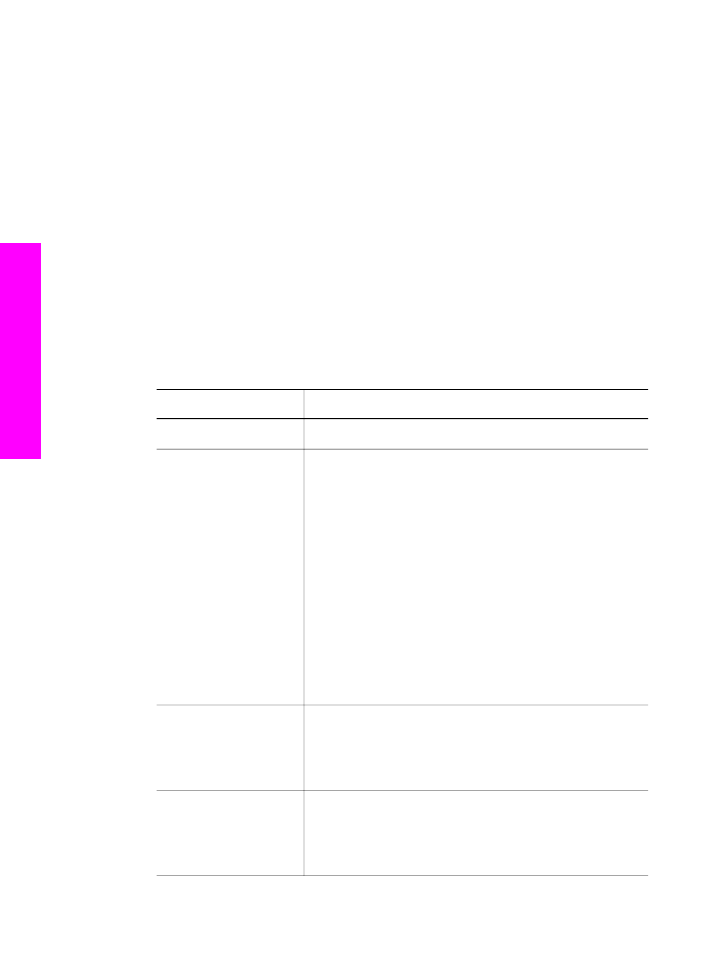
メニューを使用して写真の印刷オプションを設定
「
印刷オプション
」
メニューからは、部数や用紙の種類などの写真の印刷方
法について、さまざまな設定ができます。デフォルトの単位とサイズは国
/地
域によって異なります。
1
メモリ
カードを HP all-in-one のスロットに挿入します。
2
フォト領域で
「メニュー」 を押します。
「
[フォト メニュー]
」
が表示されます。
3 「1」 を押して 「
印刷オプション
」
メニューにアクセスし、変更する設
定を選んで番号を押します。
設定
説明
「
1. コピー枚数
」
印刷枚数を設定します。
「
2. 画像サイズ
」
印刷する画像のサイズを設定します。
2 つの選択
肢「
ページ全体に印刷
」
および 「
ページに合わ
せる
」
について、次に説明します。その他につ
いては省略します。
「
ぺージ全体に印刷
」
設定では、用紙の印刷可能
領域全体に画像を配置します。フォト用紙を給紙
トレイに挿入した場合は、写真の周囲に白フチは
残りません。トリミングも行われることがありま
す。
「
ページに合わせる
」
設定では、トリミング
をしないで、原稿の縦横比を維持したまま、ペー
ジのできるだけ多くの部分が使用されます。画像
はページの中央に配置され、白フチで囲まれま
す。
「
3. トレイ選択
」
HP all-in-one が使用する給紙トレイ (前部または
後部
) を選択します。HP all-in-one の電源をオン
にした際に、後部トレイが検出された場合にの
み、この設定を選択することができます。
「
4.用紙サイズ
」
現在の印刷ジョブで使用する用紙サイズを選択し
ます。
「
自動
」
設定では、デフォルトで大判 (A4
またはレター
) の用紙サイズと小さい 10 x 15 cm
の用紙サイズに設定されますが、国または地域に
第
6 章
52
HP Officejet 7300/7400 Series All-in-One
メモ
リ
カード
および
PictBridge
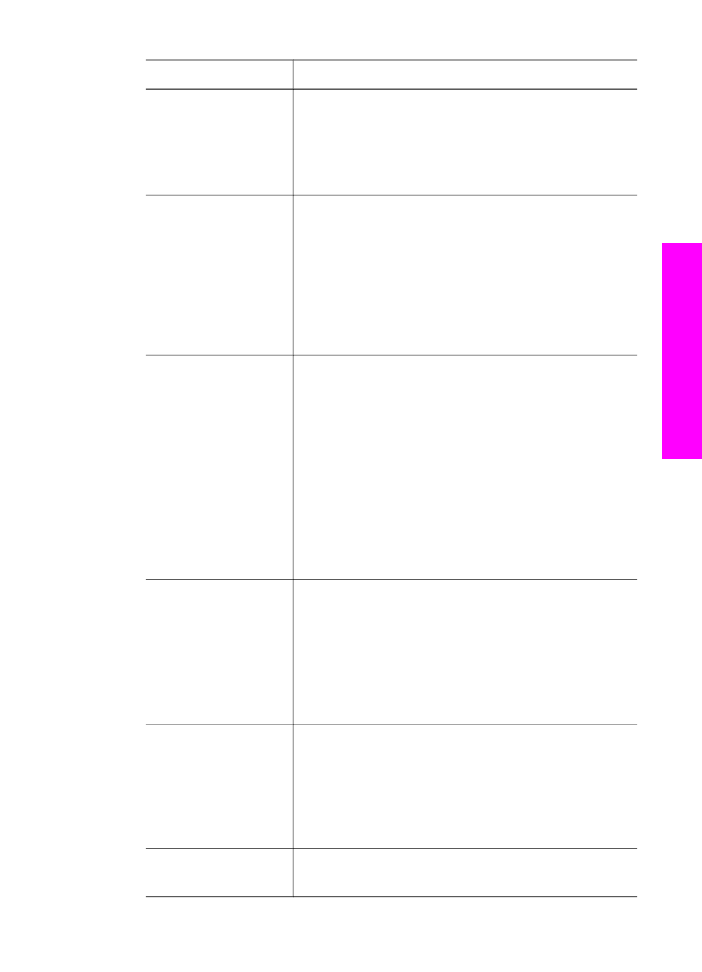
設定
説明
応じて異なります。「
用紙サイズ
」
と 「
用紙の種
類
」
ともに 「
自動
」
に設定すると、HP all-in-
one は現在の印刷ジョブに最適な印刷オプション
を選択します。「
用紙サイズ
」
をその他の設定に
変更すると、自動設定よりも優先されます。
「
5. 用紙の種類
」
現在の印刷ジョブで使用する用紙の種類を選択し
ます。
「
自動
」
設定では、HP all-in-one で、自動
的に用紙の種類を検出して設定します。「
用紙サ
イズ
」
と 「
用紙の種類
」
の両方を 「
自動
」
に
設定すると、
HP all-in-one は現在の印刷ジョブに
最適な印刷オプションを選択します。「
用紙の種
類
」
をその他の設定に変更すると、自動設定よ
りも優先されます。
「
6. レイアウト スタ
イル
」
現在の印刷ジョブで使用するレイアウト
スタイ
ルを、
2 種類の中から 1 つ選択します。
「
ペーパー
セーバー
」
レイアウト スタイルは、
必要に応じて回転とトリミングを行い、その用紙
にできるだけ多くの写真が収まるようにレイアウ
トします。
「
アルバム
」
レイアウト スタイルは、写真原稿の
向きを変えないでレイアウトします。「
アルバ
ム
」
は、ページの向きについてのレイアウト
で、写真の向きについてのレイアウトではありま
せん。トリミングも行われることがあります。
「
7. スマートフォー
カス
」
写真の自動デジタル
シャープニングを有効また
は無効にします。「
スマートフォーカス
」
は、印
刷される写真にのみ適用されます。この設定を有
効にしても、カラー
グラフィック ディスプレイ
に表示される写真またはメモリ
カードの実際の
画像は変更されません。デフォルトでは
「
スマ
ートフォーカス
」
は有効です。
「
8. デジタルフラッ
シュ
」
暗い写真を明るくします。
「
デジタルフラッシ
ュ
」
は、印刷される写真にのみ適用されます。
この設定を有効にしても、カラー
グラフィック
ディスプレイに表示される写真またはメモリ
カ
ードの実際の画像は変更されません。デフォルト
では
「
デジタルフラッシュ
」
は有効です。
「
9. 新しいデフォル
トの設定
」
現在の
「
印刷オプション
」
設定を新しいデフォ
ルトとして保存します。
ユーザー
ガイド
53
メモ
リ
カード
および
PictBridge